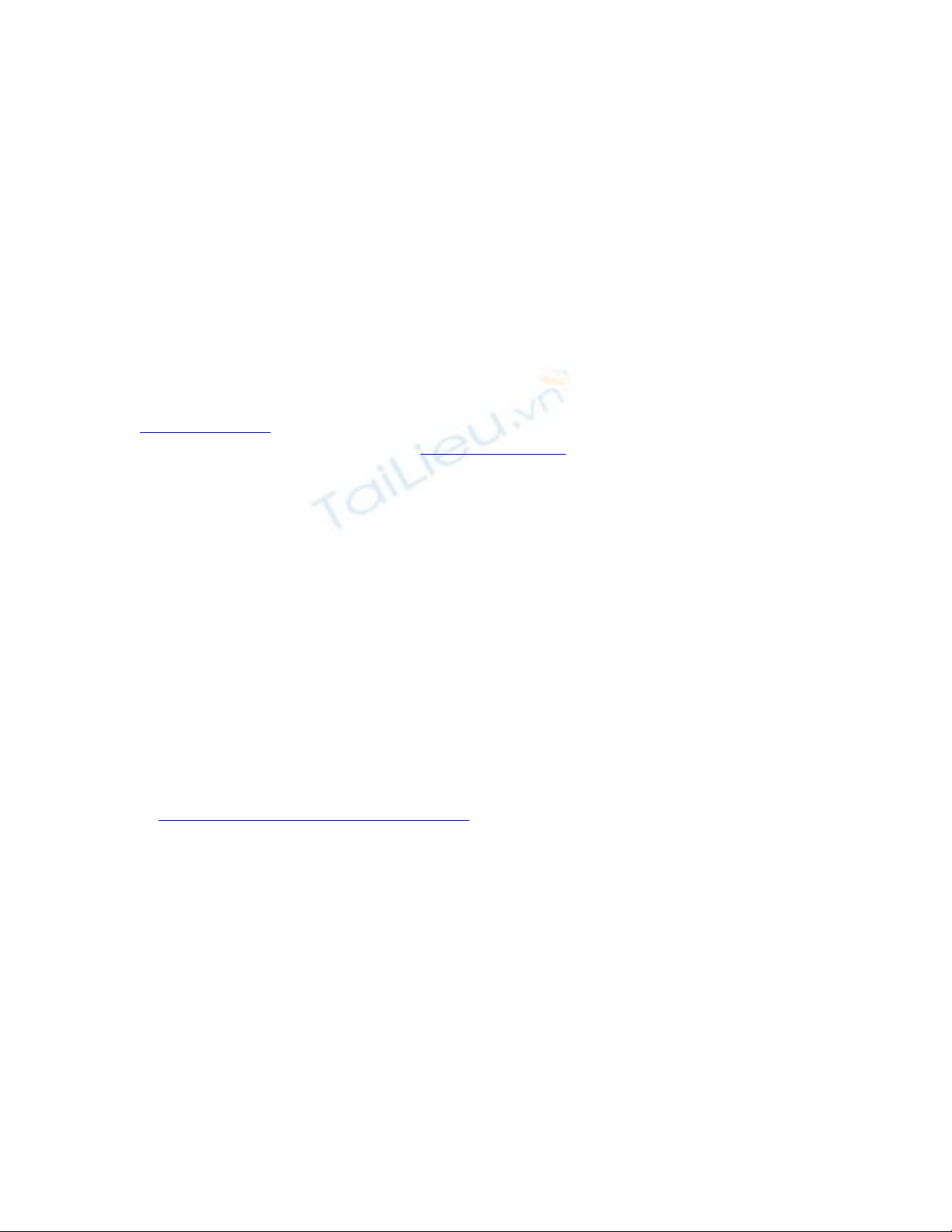
Qu n tr m ngả ị ạ - Thông th ng, sau khi t i v Windows 7 RC b n s ti n hành ghi file ISO ra đĩaườ ả ề ạ ẽ ế
DVD đ cài đ t. Cách làm này d v i nh ng máy thông th ng, còn v i netbook không đ c trang bể ặ ễ ớ ữ ườ ớ ượ ị
đĩa DVD thì khôngổ đ n gi n. Baơ ả gi i pháp sauả đây b n có th tham kh oạ ể ả đ th c hi n.ể ự ệ
Cách 1: Mua m t đĩa DVD g n ngoài qua c ng USBộ ổ ắ ổ
Đây đ c xem là m t trong nh ng gi i pháp t t nh t. Không nh ng v y, cách này s làm đ n gi nượ ộ ữ ả ố ấ ữ ậ ẽ ơ ả
hóa vi c cài đ t b t kỳệ ặ ấ ph n m m nào khác có trên đĩa CD hay DVD. B n có th tìm mua nh ng ầ ề ạ ể ữ ổ
đĩa này ngoài th tr ng v i giá kho ng 1,5 tri u đ n 1,25 tri u đ ng, ho c có th mua trên eBay v iị ườ ớ ả ệ ế ệ ồ ặ ể ớ
giá r h n kho ng 350.000 đ ng.ẻ ơ ả ồ
Cách 2: S d ng đĩa Flash USBử ụ ổ
N u b n có m t đĩa USB dung l ng 4GB tr lên, b n có th nhế ạ ộ ổ ượ ở ạ ể ờ mi n phí mã ngu n m có tênễ ồ ở
Live USB Helper - m t công c giúp t o thành m t đĩa có kh năng kh i đ ng cùng h th ng. Sauộ ụ ạ ộ ổ ả ở ộ ệ ố
đó s d ng công c mi n phí có tên ử ụ ụ ễ Daemon Tools Lite dùng đ n mount (g n k t) toàn b d li u cóể ắ ế ộ ữ ệ
trong file ISO c a Windows 7 v a t i v ra các đĩa ( đây là đĩa USB).ủ ừ ả ề ổ ở ổ
Sau khi th c hi n xong, b n c m USB đó vào netbook r i kh i đ ng l i máy. Lúc này, b n hãy truyự ệ ạ ắ ổ ồ ở ộ ạ ạ
c p vào Bios đ thi t l p cho máy kh i đ ng t đĩa USB r i th c hi n thao tác cài đ t là xong. Tuyậ ể ế ậ ở ộ ừ ổ ồ ự ệ ặ
nhiên, vi c cài đ t Windows 7 trên USBệ ặ r t t n th i gian.ấ ố ờ
Cách 3: S d ng đĩa c ng g n ngoàiử ụ ổ ứ ắ
Nh nh ng gì b n th y, Windows 7 s đ c download d i d ng file ISO và sau đó đ c bung vàoư ữ ạ ấ ẽ ượ ướ ạ ượ
m t DVD đ cài đ t. Tuy nhiên v i các netbook không có đĩa DVD thì sao, th c hi n theo nh ngộ ể ặ ớ ổ ự ệ ữ
b c h ng d n trong bài đ cài đ t Windows 7 trên netbook không có DVD.ướ ướ ẫ ể ặ ổ
Ph ng pháp đ c gi i thi u đây là cài đ t Windows 7 t đĩa c ng g n ngoài. B n c n m t đĩaươ ượ ớ ệ ở ặ ừ ổ ứ ắ ạ ầ ộ ổ
v i dung l ng kho ng 5GB tr ng. Quá trình s m t m t kho ng g n m t gi đ ng h và th tớ ượ ả ố ẽ ấ ộ ả ầ ộ ờ ồ ồ ứ ự
th c hi n nh sau:ự ệ ư
1. Download Windows 7 Release Candidate (32-bit) t Microsoft.ừ
2. K t n i đĩa c ng g n ngoài v i PC c a b n (không ph i netbook). N u tr ng r ng hoàn s là t tế ố ổ ứ ắ ớ ủ ạ ả ế ố ỗ ẽ ố
h n nh ng có m t vài file cài đ t c a Windows 7 cũng không quá quan tr ng. B n ch c n b o đ mơ ư ộ ặ ủ ọ ạ ỉ ầ ả ả
r ng nó có t i thi u 5GB không gian tr ng là OK.ằ ố ể ố
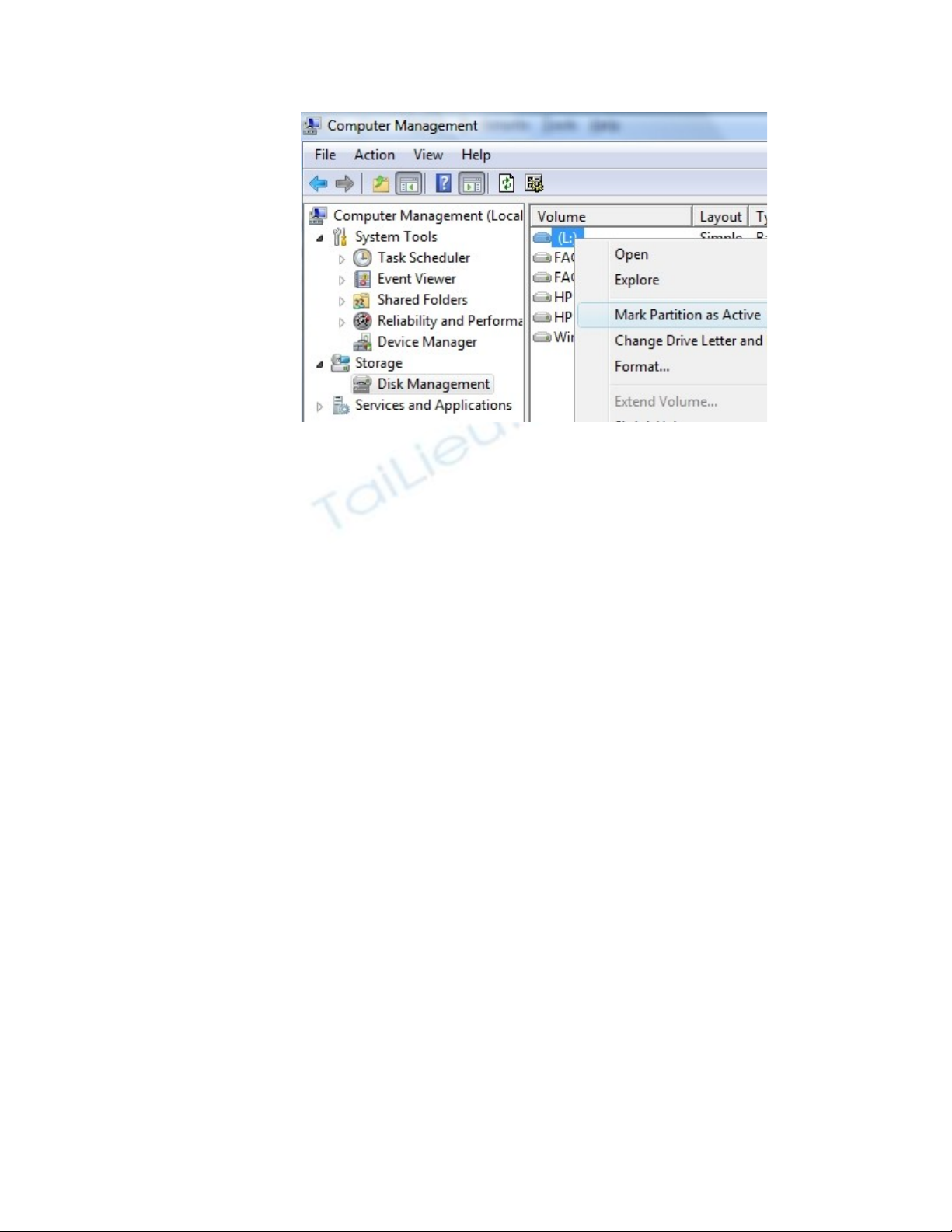
3. Trong Vista: Kích Start, type computer management, sau đó nh n ấEnter. Trong XP: Vào Control
Panel, m ởAdministrative Tools, sau đó m ởComputer Management.
4. Kích Disk Management, sau đó tìm đĩa c ng g n ngoài c a b n trong danh sách các đĩa. Kíchổ ứ ắ ủ ạ ổ
ph i vào đĩa và ch n ả ổ ọ Mark Partition as Active. Ch p thu n b t c c nh báo nào mà Windows đ aấ ậ ấ ứ ả ư
ra.
5. B n c n bung file ISO c a Windows 7 vào đĩa. Chúng tôi đã s d ng phiên b n ch y th c aạ ầ ủ ổ ử ụ ả ạ ử ủ
Undisker đ th c hi n đi u này, tuy nhiên có nhi u ti n ích khác cũng có th th c hi n đ c vi c nàyể ự ệ ề ề ệ ể ự ệ ượ ệ
nh Nero, MagicISO, WinZip,…. N u b n s d ng Undisker, hãy kích ư ế ạ ử ụ File, Open, đi u h ng đ nề ướ ế
th m c có ch a file ISO, sau đó m nó. Kích ư ụ ứ ở Image, Extract To, sau đó đi u h ng đ n th m c g cề ướ ế ư ụ ố
c a đĩa c ng g n ngoài. Kích Extract và đ i m t vài phút cho quá trình k t thúc.ủ ổ ứ ắ ợ ộ ế
6. Remove an toàn đĩa c ng g n ngoài c a b n, sau đó c m nó vào netbook và kh i đ ng máy. Cóổ ứ ắ ủ ạ ắ ở ộ
th b n c n ph i vào BIOS đ thay đ i th t cài đ t đ kh i đ ng s đ c ch y đ u tiên t đĩaể ạ ầ ả ể ổ ứ ự ặ ể ở ộ ẽ ượ ạ ầ ừ ổ
USB, tuy nhiên nhi u netbook cho phép b n g i menu kh i đ ng b ng cách nh n phím ch c năng. Về ạ ọ ở ộ ằ ấ ứ ề
ph n này, b n c n ph i xem h ng d n c th v notbook c a mình.ầ ạ ầ ả ướ ẫ ụ ể ề ủ
7. Gi s r ng đã thi t l p đ c kh i đ ng đ u t USB, khi đó b cài Windows 7 s đ c kh iả ử ằ ế ậ ượ ở ộ ầ ừ ộ ẽ ượ ở
ch y. Th c hi n theo nh ng nh c nh trong quá trình đ k t thúc quá trình cài đ t.ạ ự ệ ữ ắ ở ể ế ặ
Có m t đi u mà các b n c n l u ý đó là, tr khi b n đã t o m t partition trên c ng c a netbook,ộ ề ạ ầ ư ừ ạ ạ ộ ổ ứ ủ
b ng không vi c cài đ t Windows 7 s ghi đè lên b t c h đi u hành nào hi n đang đ c s d ng.ằ ệ ặ ẽ ấ ứ ệ ề ệ ượ ử ụ

![Câu hỏi ôn tập An toàn mạng môn học: Tổng hợp [mới nhất]](https://cdn.tailieu.vn/images/document/thumbnail/2025/20250919/kimphuong1001/135x160/30511758269273.jpg)
























